Это приквел моей предыдущей публикации и в то же время ремейк статьи Автоматизированное тестирование сервисов, использующих протокол MQ с помощью JMeter.
На этот раз расскажу о своем опыте примирения JMeter и IBM MQ для счастливого тестирования приложений на IBM WAS. Сталкивался с такой задачей, легко она не поддавалась. Хочу помочь сэкономить время всем заинтересованным.

Введение
О проекте: шина данных, множество xml-сообщений, три области обмена (очереди, БД, файловая система), веб-сервисы со своей логикой обработки сообщений. По мере развития проекта тестировать вручную становилось всё сложнее. На помощь был призван Apache JMeter — мощный и опенсорсный, с большим сообществом пользователей и дружелюбным интерфейсом. Легкость кастомизации версии «из коробки» позволяет покрыть любые кейсы, а обещание ведущего разработчика помочь если что (таки помог) окончательно утвердило в выборе.
Приготовление начального контекста
Для взаимодействия с менеджером очередей нужен начальный контекст. Он бывает нескольких типов, вот тут можно почитать подробнее.
Для его создания удобно использовать MQ Explorer:

Рисунок 1: Добавление начального контекста
Выбрать файловый тип контекста и директорию для хранения .bindings файла, который будет содержать описание JNDI-объектов:
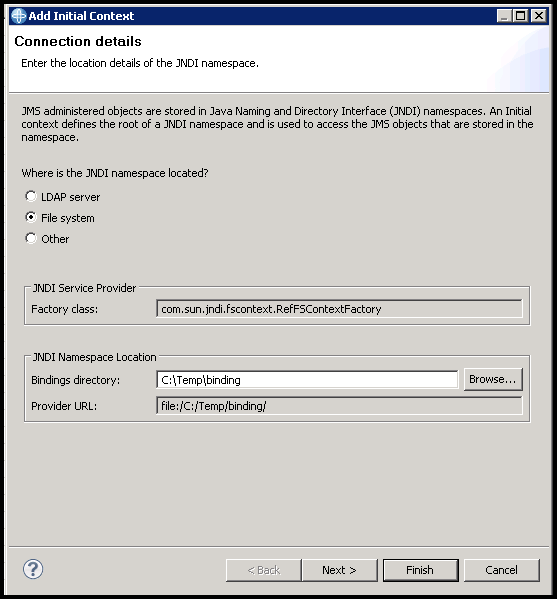
Рисунок 2: Выбор типа начального контекста
После чего можно приступать к созданию этих объектов. И начать с фабрики соединений:

Рисунок 3: Создание фабрики соединений
Выбрать понятное имя…
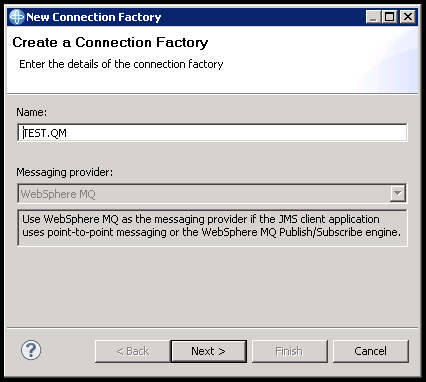
Рисунок 4: Выбор имени фабрики соединений
… и тип Queue Connection Factory:

Рисунок 5: Выбор типа фабрики соединений
Протокол — MQ Client для возможности взаимодействия с MQ удаленно:

Рисунок 6: Выбор протокола фабрики соединений
На следующем шаге можно выбрать уже существующую фабрику и дальнейшие настройки скопировать с нее. Жмем Next, если таковой нет:
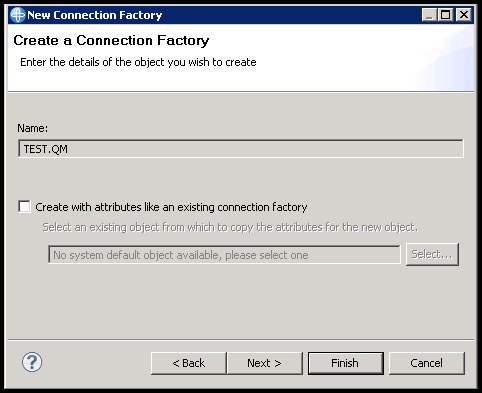
Рисунок 7: Выбор настроек существующей фабрики соединений
В окне выбора параметров достаточно задать три. На вкладке Connection указать имя менеджера очередей и ip стенда с его расположением (порт 1414 оставить):

Рисунок 8: Настройка параметров фабрики соединений
И на вкладке Channels — канал для соединения. Нажать Finish для завершения:

Рисунок 9: Завершение создания фабрики соединений
Теперь создадим подключение к очереди:

Рисунок 10: Создание целевого объекта
Выберем понятное имя (предпочитаю указывать реальное имя очереди) и тип Queue:

Рисунок 11: Выбор имени и типа целевого объекта
По аналогии с Рисунком 7 можно скопировать настройки с существующей очереди. Также жмем Next, если она первая:
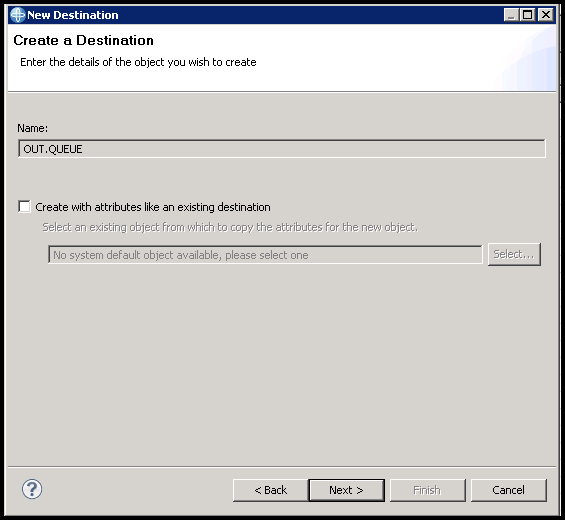
Рисунок 12: Выбор настроек существующего целевого объекта
В окне настроек достаточно выбрать имя менеджера и нужную очередь, нажать Finish. После чего повторить необходимое число раз, пока все очереди, нужные для взаимодействия с JMeter, не будут созданы:

Рисунок 13: Завершение создания целевого объекта
Подготовка JMeter
Подготовка JMeter заключается в добавлении библиотек, необходимых для взаимодействия с MQ. Они располагаются в %wmq_home%/java/lib. Скопируйте их в %jmeter_home%/lib/ext перед запуском JMeter.
- com.ibm.mq.commonservices.jar
- com.ibm.mq.headers.jar
- com.ibm.mq.jar
- com.ibm.mq.jmqi.jar
- com.ibm.mq.pcf.jar
- com.ibm.mqjms.jar
- dhbcore.jar
- fscontext.jar
- jms.jar
- jta.jar
- providerutil.jar
Альтернативный список, предложенный polarnik в комментарии с небольшим нюансом: javax.jms-api-2.0.jar вместо jms.jar.
С jms.jar возникает ошибка NoClassDEfFoundError, решение которой нашел тут.
- com.ibm.mq.allclient.jar
- fscontext.jar
- javax.jms-api-2.0.jar
- providerutil.jar
Оба списка библиотек успешно работают с JMeter 5.0 и IBM MQ 8.0.0.4.
Настройка тест-плана
Необходимый и достаточный набор элементов JMeter выглядит так:

Рисунок 14: Тест-план
В примере тест-плана пять переменных. Несмотря на малое их количество, рекомендую заводить отдельные конфигурационные элементы под разные типы переменных. По мере разрастания тестов это существенно упростит навигацию. В данном случае получается два списка. Первый содержит параметры подключения к MQ (см. Рисунок 2 и Рисунок 4):
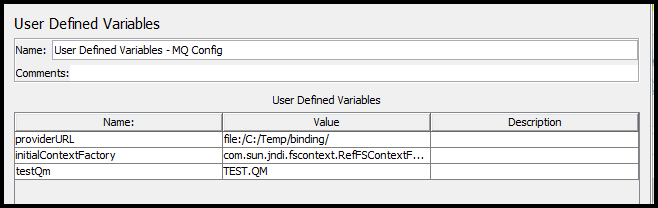
Рисунок 15: Параметры подключения к MQ
Второй — имена целевых объектов, ссылающихся на очереди:
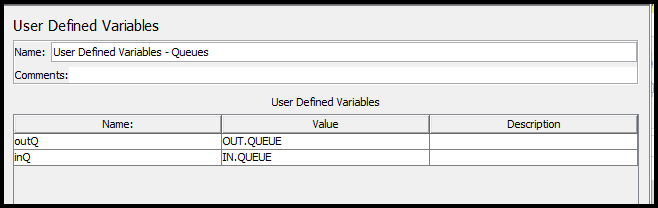
Рисунок 16: Параметризованные имена очередей
Остается настроить JMS Publisher для загрузки тестового сообщения в исходящую очередь:

Рисунок 17: Настройка JMS Publisher
И JMS Subscriber для вычитывания сообщения из входящей очереди:
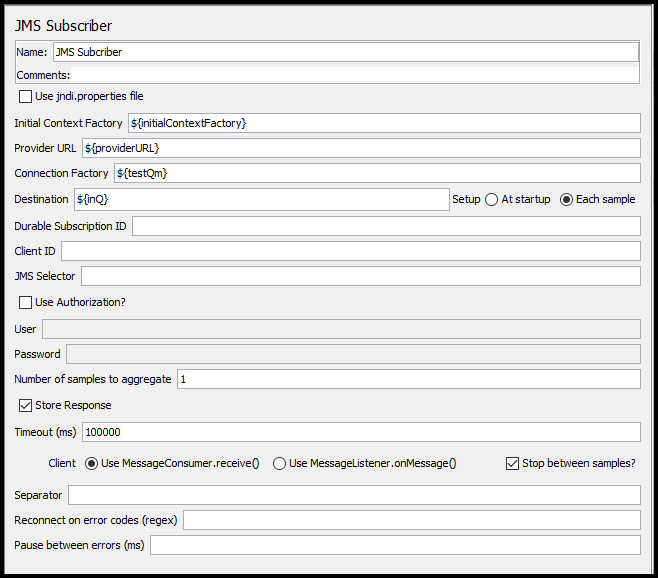
Рисунок 18: Настройка JMS Subscriber
Если всё сделано правильно, результат выполнения в листнере наполнится яркими и жизнерадостными зелёными красками.
Заключение
Намеренно опустил вопросы маршрутизации и администрирования, это довольно интимные и обширные темы для отдельных публикаций.
Кроме того, есть солидная порция нюансов в работе с очередями, базами и файлами, о которых также хотелось бы поговорить отдельно и обстоятельно.
Берегите своё время. И спасибо за внимание.

Комментарии (8)

polarnik
04.02.2019 23:17Предполагая, что JMS Publiser и JMS Subscriber предназначены только для топиков, а не для очередей. Что предположил после просмотра скриншота в документации на Publisher:
JMS Publiser: dinamicTopics/myStaticTopic1
rahna Автор
05.02.2019 12:11+1Спасибо, что обратили внимание на пару JMS Point-to-Point (request_only) + JMS Point-to-Point (read). Попробовал передачу — справляется не хуже JMS Publisher + JMS Subscriber.
Использовал ранее JMS Point-to-Point (request_reply) и столкнулся с тем, что кроме запроса по jms-селектору сэмплер вычитывает и все другие сообщения в очереди. Вероятно, я не до конца разобрался в его настройках.хм..Попробовал сейчас аналогичный кейс — и всё прошло хорошо. Возможно, влияние оказывало то, что несколько JMS Point-to-Point (request_reply) из разных трэдов, запущенных одновременно, смотрели в одну очередь и «мешали» друг другу…
polarnik
05.02.2019 20:29Тоже оценил, что в JMS Publisher + JMS Subscriber есть разные форматы, есть возможность передать Object, который сериализуется в XML самостоятельно, прочитать файл — удобно. Думаю изучить эту связку.
Ещё раз спасибо

polarnik
05.02.2019 20:52При подключении библиотек использую комбо-набор из:
- com.ibm.mq.allclient.jar — 8,2 МБайт
- fscontext.jar — 22,8 кБайт
- jms.jar — 58,3 кБайт
- providerutil.jar — 77,1 кБайт
Архив allclient содержит в себе многие отдельные компоненты. Проверил — это минимальный набор, необходимый для работы с IBM MQ из Apache.JMeter. Он короче набора, указанного в статье за счёт большого allclient.jar.
Пришел к нему из ответа Jmeter JMS point to point to connect IBM MQ error ( java.lang.IllegalStateException: QueueConnectionFactory expected, but got com.ibm.mq.jms со stackoverflow.
Библиотеки из ответа на stackoverflow ...I believe you don't need that many jars, you should download the relevant 8.x.x.x-WS-MQ-Install-Java-All.jar package from the Fix Central and come up with libraries like:
com.ibm.mq.allclient.jar
com.ibm.mq.traceControl.jar
fscontext.jar
jms.jar
JSON4J.jar
providerutil.jar

rahna Автор
06.02.2019 12:04Комбо-набор работает отлично после обновления версии jms.jar до версии 2.0.
Спасибо за подсказку!
Включил предложенный список в статью и вытащил исходный из спойлера.


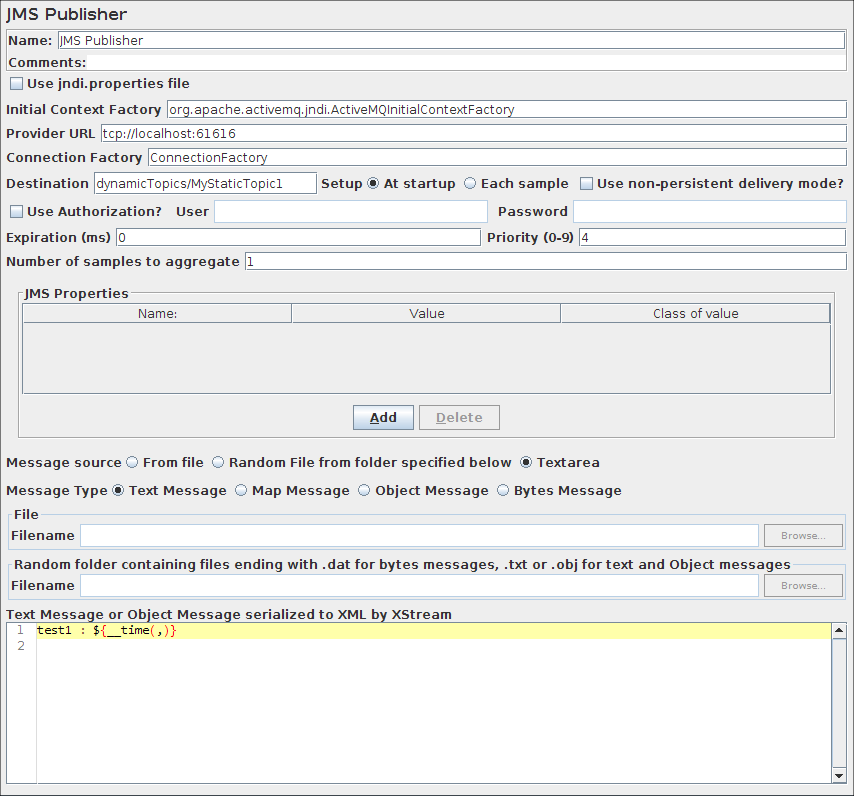
Lehas
Зачем ты некрофилишь IBM?
rahna Автор
Предпочел бы без перверсий.
Выбери на свой вкус — «классика» или «что мертво, умереть не может»